YouTubeを音楽・音声のみで再生する方法を紹介します。
YouTubeの音楽を楽しむ! あるいはラジオのように音声のみ聞く……なんてことよくありますね。
ここではYouTube動画を音楽・音声のみで再生することで、インターネットの使用量(帯域幅)を節約する方法をみていきます。
拡張機能「Audio Only YouTube」
拡張機能「Audio Only YouTube」を使えば、YouTube動画の音楽・音声のみを簡単に再生することができます。
Chromeストアにアクセスし、拡張機能しましょう。Google Chromeはもちろん、新しいMicrosoft Edge(Chromiumベース)も、この拡張機能を使用することができます。
拡張機能の追加
「Audio Only YouTube」へアクセスし、拡張機能をインストールしましょう。
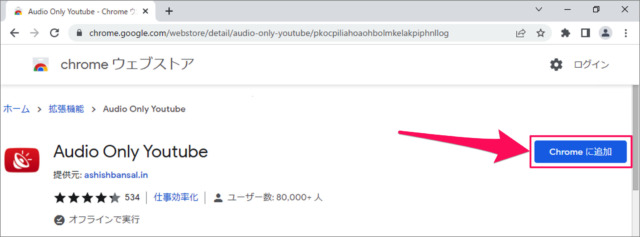
「Chromeに追加」をクリックします。
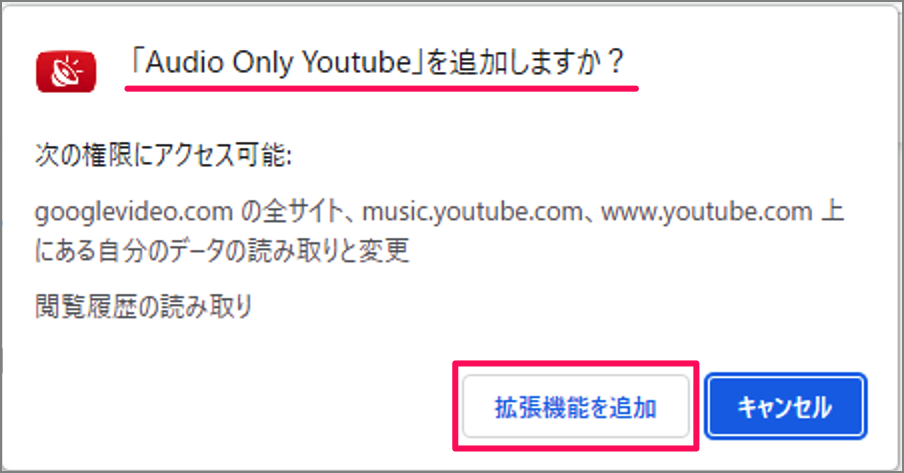
「Audio Only YouTube」を追加しますか?
「拡張機能を追加」をクリックします。
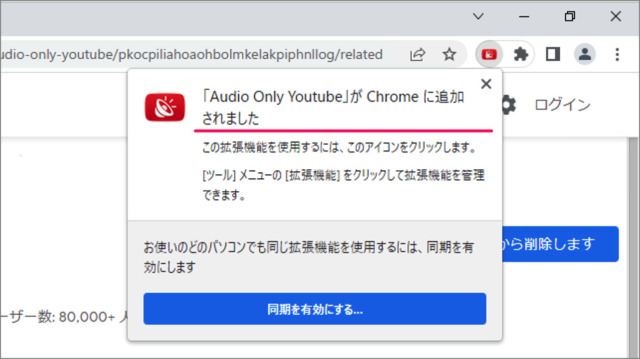
Chromeに拡張機能が追加されました。
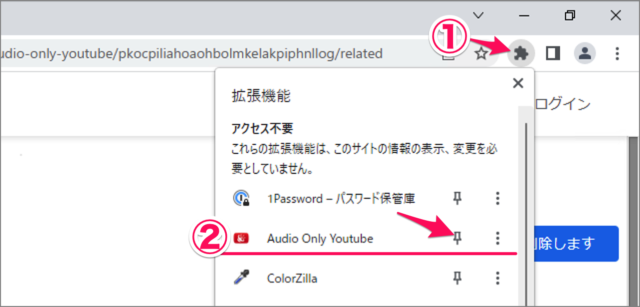
①「北海道」アイコンをクリックし
②「Audio Only YouTube」をクリップしましょう。
Audio Only YouTubeの使い方
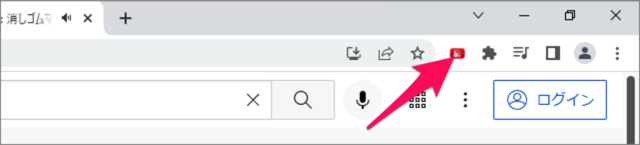
アイコンをクリックすると、YouTubeの音楽・音声のみが再生されます。
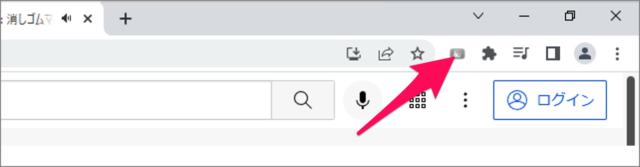
アイコンをもう一度クリックすると、YouTubeの音楽・音声とともに動画が再生されます。
Chromeの拡張機能を使えば、YouTubeの再生速度を変更することもできます。
YouTubeの動画をダウンロード
YouTubeを音楽・音声のみで再生する……とは、異なりますが、YouTubeプレミアムに加入し、あらかじめ動画をダウンロードしておく!ってのもおすすめの方法です。
YouTube 動画のダウンロード保存とオフライン再生
あらかじめ、自宅で動画をダウンロードしておくことで、外出先でのインターネット使用量を気にする必要がなくなります。この方法も参考にしてみてください。
MyTubeアプリ
Windowsの「MyTube」アプリを使用すれば、YouTubeを音楽・音声のみで再生することができます。
- Microsoft Storeを起動し
- 「mytube」を検索し、MyTubeアプリを「入手」しましょう。
- MyTubeアプリがダウンロード・インストールされます。
- MyTubeアプリで、音楽・音声のみを再生したいYouTube動画を再生しましょう。
- 「歯車」アイコンをクリックし、「音符♫」アイコンをクリックしましょう。
- これで音楽・音声のみが再生されます。
